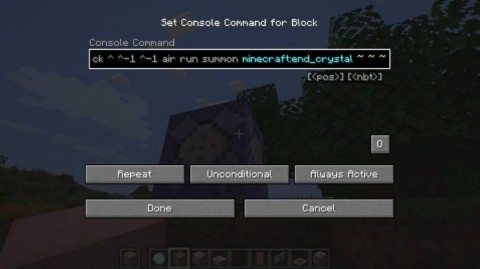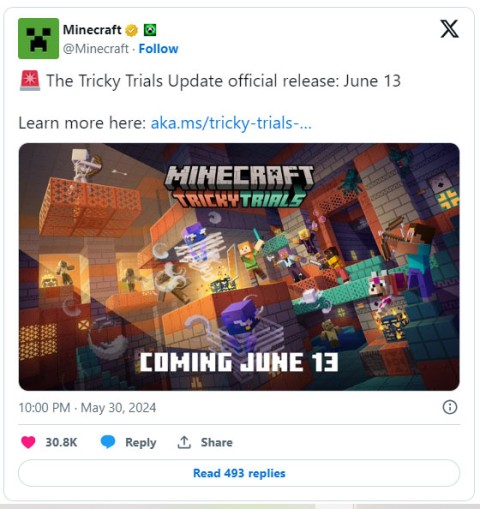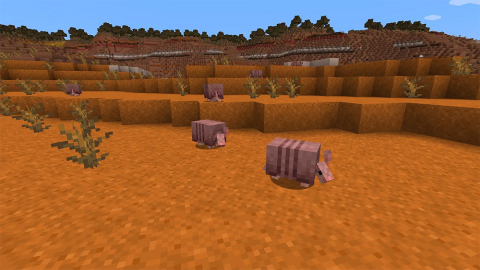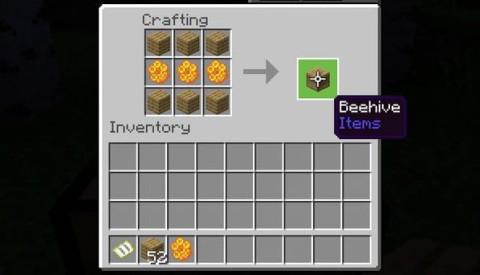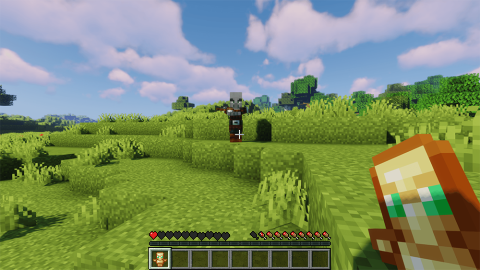Bagaimana untuk membesarkan Axolotl Minecraft, menjinakkan Minecraft Salamander

Axolot Minecraft akan menjadi pembantu yang hebat untuk pemain semasa beroperasi di bawah air jika mereka tahu cara menggunakannya.
Minecraft, permainan dunia terbuka yang sangat besar dengan banyak genre permainan seperti kreativiti, kelangsungan hidup ... dengan blok persegi yang membolehkan pemain melepaskan kreativiti mereka dalam membuat rumah, vila yang hebat. membina kerajaan untuk diri sendiri. Sekiranya anda ingin membina kreativiti anda di Minecraft tetapi tidak tahu versi mana yang hendak dipasang, cara mengkonfigurasinya, Download.com.vn akan membimbing anda dalam artikel di bawah.
Pada masa ini, Minecraft tersedia di semua sistem operasi Windows dan telefon. Di bawah ini, Download.com.vn akan memberi anda versi pada semua peranti.
Muat turun Minecraft untuk iOS di sini.
Muat turun Minecraft untuk Android di sini.
Muat turun Minecraft untuk Windows Phone di sini.
Muat turun Minecraft untuk Windows 10 di sini.
Muat turun Minecraft untuk Linux di sini.
Muat turun Minecraft untuk Permainan 3 di sini.
Muat turun Minecraft untuk Nintedo di sini.
Langkah 1: Lawati halaman utama Download.com.vn dan masukkan kata kunci Minecraft di kotak carian dan pilih versi yang anda mahu mainkan untuk komputer anda.

Langkah 2: Klik Muat turun untuk memuat turunnya ke komputer anda.

Langkah 3: Klik kekunci pautan dan kemudian klik Mula Muat turun , di sini saya menggunakan alat muat turun IDM pada masa ini harus dimaklumkan IDM seperti ini, jika anda tidak menggunakan fail yang dimuat turun akan dimuat turun secara automatik pada penyemak imbas anda .

Langkah 1: Klik pada fail yang dimuat turun untuk meneruskan pemasangan.

Langkah 2: Klik Seterusnya untuk meneruskan.

Langkah 3 : Anda boleh mengklik Ubah untuk mengubah folder yang mengandungi Minecraft, jika anda tidak mahu, biarkan seperti sekarang dan klik Seterusnya.

Langkah 4: Klik Pasang untuk mula memasang Minecraft.

Langkah 5 : Secara lalai, pemasangan akan memeriksa Mula Minecraft setelah menutup pemasang untuk menjalankan Minecraft setelah mengklik Selesai.

Langkah 6: Tunggu sebentar untuk selesai memuat turun fail.

Langkah 7: Setelah menyelesaikan proses muat turun fail automatik, Minecraft akan boot secara automatik. Klik OK .

Langkah 8: Pilih Buat akaun baru untuk membuat akaun Minecraft baru.

Langkah 9: Setelah mengisi semua maklumat, pilih Daftar untuk mendaftar akaun.

Langkah 10: Klik Sila periksa peti masuk anda untuk memeriksa peti masuk anda .

Langkah 11: Periksa peti mel anda untuk melihat apakah surat telah dihantar, jika dihantar, ia akan diberi nama Mojang . Klik untuk memeriksa surat.

Langkah 12: Klik pada pautan dalam surat seperti yang ditunjukkan dalam gambar untuk mengaktifkan akaun anda.

Setelah mengklik pada pautan tersebut, nampaknya akaun anda telah diaktifkan.

Langkah 13: Masuk semula akaun anda ke Minecraft dan pilih versi main.

Oleh itu, anda telah selesai memuat turun dan memasang Minecraft di komputer anda. Sekiranya anda baru dan memerlukan bimbingan, anda boleh merujuk artikel panduan Minecraft untuk pemula.
Semoga anda mempunyai masa hiburan yang baik.
Axolot Minecraft akan menjadi pembantu yang hebat untuk pemain semasa beroperasi di bawah air jika mereka tahu cara menggunakannya.
Memandangkan prestasi A Minecraft Movie di box office, sekuel kelihatan seperti hanya masalah bila, bukan jika. Inilah yang peminat boleh jangkakan daripada filem Minecraft seterusnya.
Perintah Minecraft membolehkan pemain mencipta banyak kesan menarik dan satu pilihan yang menarik ialah membuat bola salji meletup. Begini cara membuat bola salji yang meletup di Minecraft.
Selepas banyak syot kilat, penambahan dan perubahan, kemas kini selesai dan sedia untuk dikeluarkan. Tarikh keluaran rasmi Minecraft 1.21 baru sahaja didedahkan!
Minecraft, permainan penerokaan dunia blok 3D yang sangat popular yang dimiliki oleh Microsoft, kini tersedia pada hampir setiap platform perkakasan permainan utama — kecuali PlayStation 5.
Begini cara mencari dan menggunakan Copper dalam Minecraft, termasuk cara membuat item daripada Copper dan cara melunturkan Copper Teroksida.
Dengan arahan dalam artikel anda boleh memuat turun dan memasang Minecraft secara percuma pada iPhone/iPad
Jika anda merancang untuk menaikkan Tenggiling di Minecraft sebagai haiwan peliharaan, kemudian baca beberapa cadangan di bawah.
Mojang telah mengeluarkan dua varian ayam baharu dalam Snapshot Minecraft 25W06A, menambah lebih banyak kepelbagaian kepada dunia hidupan liar. Berikut ialah semua variasi ayam dalam Minecraft dan tempat untuk mencarinya!
Calcite ialah blok hiasan dalam Minecraft. Dalam artikel ini, mari kita kongsikan cara mencari kalsit dalam Minecraft.
Bioma Pale Garden ialah bahagian terbaik Minecraft Live 2024 dan membuatkan semua orang dalam komuniti Minecraft teruja. Peminat Minecraft telah mencadangkan lima struktur untuk ditambahkan pada Pale Garden.
Cabaran Minecraft ini menawarkan pengalaman baharu dan boleh memberi pemain veteran satu perspektif baharu.
Lilin lebah dalam Minecraft ialah sumber berguna yang boleh anda perolehi daripada sarang lebah atau sarang lebah.
Amulet of Immortality adalah satu-satunya item yang menyelamatkan nyawa dalam Minecraft. Ia hanya berfungsi apabila dipegang di tangan utama atau kedua.
Dalam Lien Quan Mobile, terdapat banyak istilah pendek yang membantu anda berkomunikasi dengan cepat dan berkesan semasa pertandingan. Dan kini, Majlis Lien Quan akan menyemak istilah paling asas untuk difahami oleh Jeneral.
Terima kasih kepada Nintendo Switch Online, meneroka ratusan permainan klasik di NES, SNES, N64, Game Boy dan Sega Genesis tidak pernah semudah ini.
Sebelum menaik taraf memori anda, cuba tweak dalam panduan ini untuk meningkatkan masa pemuatan data permainan dalam Windows.
TV yang bagus untuk permainan dinilai berdasarkan banyak faktor. Tumpuan terbesar adalah pada kualiti gambar, kontras, warna, ketepatan dan satu lagi faktor ialah ketinggalan input.
Semua orang suka mendapatkan sesuatu secara percuma. Walau bagaimanapun, apabila ia datang kepada permainan mudah alih percuma, kita semua tahu bahawa ia tidak benar-benar percuma.
Ralat 500 ialah mesej biasa yang dihadapi oleh ramai pemain apabila menggunakan Epic Games Store.
Football Manager 2024 tersedia secara percuma di Epic Games Store sehingga 12 September supaya anda boleh memuat turunnya ke komputer anda.
Zombi sentiasa menjadi tema yang menarik dalam permainan PC dan filem seram. Penerbit permainan telah mengeksploitasi tema ini dan mencapai banyak kejayaan berkat genre seram zombi.
Permainan Tai Uong kini telah dikeluarkan secara rasmi dan membolehkan pemain memuat turunnya pada komputer mereka melalui platform pengedaran permainan Steam.
Untuk bermain permainan dinosaur - T-rex Run pada Chrome apabila di luar talian dan semasa dalam talian, anda hanya perlu mengikuti panduan mudah ini. Dinosaur T-rex yang cantik akan muncul pada skrin untuk anda memulakan permainan.
Terdapat perdebatan lama di kalangan pemain tentang sama ada menggunakan komputer riba, desktop atau konsol untuk permainan. Walaupun setiap pilihan menawarkan faedahnya sendiri, permainan pada komputer riba menonjol dengan cara yang unik.
Jika anda sedang mencari pengalaman baharu, terdapat beberapa perkara yang perlu diingat sebelum menambahkan mod pada permainan anda.
Jika anda mengalami isu FPS rendah semasa bermain permainan pada Windows, ikut langkah ini untuk membetulkan isu FPS rendah dan kembali kepada pengalaman permainan berkualiti tinggi.
Nak tahu siapa yang menang GOTY 2024? Anugerah Permainan 2024 atau mahukan ringkasan pantas semua pemenang, baca dari awal hingga akhir
Terdapat banyak permainan yang boleh anda nikmati tanpa sambungan Wi-Fi atau menggunakan data. Jika anda sedang mencari permainan luar talian sedemikian maka artikel ini adalah untuk anda.